異なる文字の数字をたどる(Microsoft Word)
Wordは、番号付きリストの設定方法にかなりの柔軟性を提供します。デフォルトでは、番号付きリストに表示される番号の後にピリオドが続きます。番号に続く文字をピリオド以外に変更する場合は、番号付きの段落(または見出し)にスタイルを使用することをお勧めします。 Word2002またはWord2003を使用している場合は、次の手順に従ってください。
。 「フォーマット」メニューから「スタイルとフォーマット」を選択します。 Wordは、ドキュメントの右側に[スタイルと書式設定]作業ウィンドウを表示します。
。スタイルのリストで、番号付け形式を変更するスタイルの上にマウスポインタを置きます。スタイル名の右側に下向き矢印が表示されます。
。下矢印をクリックして、[変更]を選択します。 Wordは、[スタイルの変更]ダイアログボックスを表示します。 (図1を参照)
。 [フォーマット]ボタンをクリックして、[番号付け]を選択します。 Wordは、[箇条書きと番号付け]ダイアログボックスを表示します。
。このスタイルで処理するナンバリングのタイプに応じて、[ナンバリング](図2を参照)または[アウトラインナンバリング]タブをクリックします。
。利用可能なものからナンバリングスタイルを選択します。達成したいことに最も近いものをクリックする必要があります。
。 [カスタマイズ]をクリックします。 Wordは、[番号付きリストのカスタマイズ](図3を参照)または[アウトライン番号付きリストのカスタマイズ]ダイアログボックスを表示します。
。 [数値形式]ボックスに、番号がどのように表示されるかが表示されます。リストされているシリーズの最初の番号が表示され、その後にピリオドが続きます。
。ピリオドを番号に合わせて変更します。
。すべてのダイアログボックスを閉じます。
。スタイルを使用して、カスタマイズした形式で番号を付けたい段落をフォーマットします。
Word97またはWord2000を使用している場合、手順は少し異なります。
。 「フォーマット」メニューから「スタイル」を選択します。 Wordは[スタイル]ダイアログボックスを表示します。
。スタイルのリストで、番号付け形式を変更するスタイルを選択します。
。 [変更]をクリックします。 Wordは、[スタイルの変更]ダイアログボックスを表示します。
。 [フォーマット]ボタンをクリックして、[番号付け]を選択します。 Wordは、[箇条書きと番号付け]ダイアログボックスを表示します。
。このスタイルで処理するナンバリングのタイプに応じて、[ナンバリング]タブまたは[アウトラインナンバリング]タブをクリックします。
。利用可能なものからナンバリングスタイルを選択します。達成したいことに最も近いものをクリックする必要があります。
。 [カスタマイズ]をクリックします。 Wordは、[番号付きリストのカスタマイズ]または[アウトライン番号付きリストのカスタマイズ]ダイアログボックスを表示します。
。 [数値形式]ボックスに、番号がどのように表示されるかが表示されます。リストされているシリーズの最初の番号が表示され、その後にピリオドが続きます。
。ピリオドを番号に合わせて変更します。
。すべてのダイアログボックスを閉じます。
。スタイルを使用して、カスタマイズした形式で番号を付けたい段落をフォーマットします。
使用しているWordのバージョンに関係なく、[番号付きリストのカスタマイズ]ダイアログボックスと[アウトライン番号付きリストのカスタマイズ](図4を参照)ダイアログボックス(手順7)には違いがあります。アウトライン番号をフォーマットしている場合は、[その他]ボタンをクリックできます。これを行うと、ダイアログボックスの下部にいくつかの追加オプションが表示されます。 (これらのオプションと[その他]ボタンは、[番号付きリストのカスタマイズ]ダイアログボックスでは使用できません。)
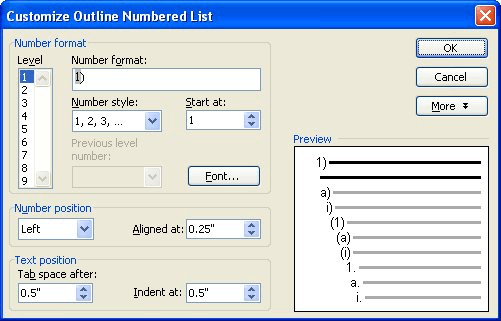
図4. [アウトライン番号リストのカスタマイズ]ダイアログボックス。
使用可能なオプションの1つはFollowTab Withと呼ばれ、Tab Character、Space、またはNothingの3つのオプションがあります。この設定は、[数値形式]ボックスに入力した文字の_後に_何が表示されるかを示します。ニーズに合ったものを選択できます。
_WordTips_は、費用効果の高いMicrosoftWordトレーニングのソースです。
(Microsoft Wordは、世界で最も人気のあるワードプロセッシングソフトウェアです。)このヒント(7788)は、Microsoft Word 97、2000、2002、および2003に適用されます。Wordのリボンインターフェイス(Word 2007)用のこのヒントのバージョンを見つけることができます。以降)ここ:
link異なる文字で数字を追跡する。